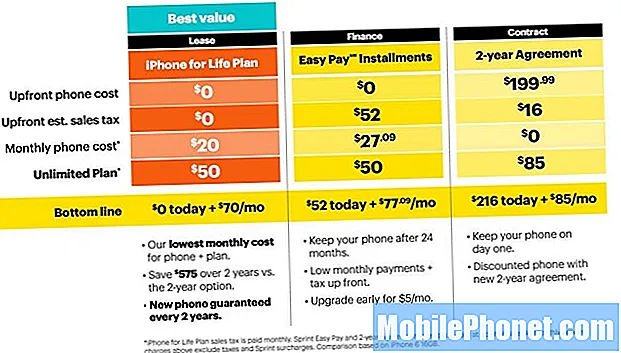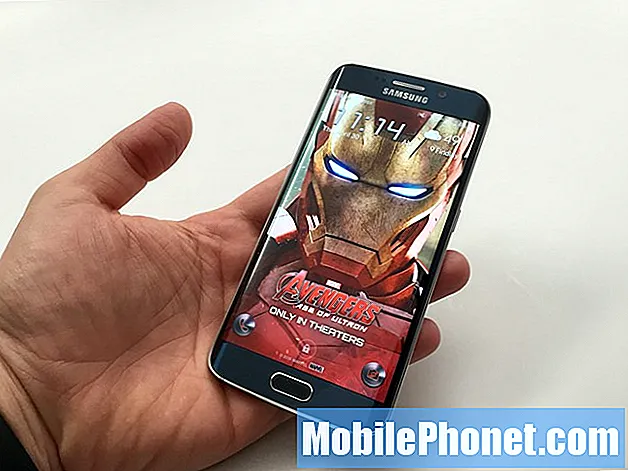İçerik
Mesajlaşma sorunları, birçok insanın her gün karşılaştığı yaygın sorunlardan biridir. Galaxy A90'ınız metin göndermiyorsa ve bunu düzeltmenin bir yolunu bulamıyorsanız, aşağıdaki önerilerimizden biri yardımcı olabilir.
Devam etmeden önce, kendi #Android sorununuz için çözüm arıyorsanız, bu sayfanın alt kısmında verilen bağlantıyı kullanarak bizimle iletişime geçebileceğinizi hatırlatmak isteriz. Sorununuzu açıklarken lütfen mümkün olduğunca ayrıntılı olun, böylece alakalı bir çözümü kolayca belirleyebiliriz. Mümkünse, bize nereden başlayacağınıza dair bir fikir vermek için aldığınız hata mesajlarını tam olarak ekleyin. Bize e-posta göndermeden önce bazı sorun giderme adımlarını denediyseniz, yanıtlarımızda atlayabilmemiz için bunlardan bahsetmeyi unutmayın.
Galaxy A90 SMS'in gönderilmemesi için gerçek düzeltme | metin göndermeyecek
Galaxy A90'ınızın metin göndermemesiyle ilgili bir sorun mu yaşıyorsunuz? Bu sorun giderme kılavuzu, Galaxy A90'ınız metin göndermezse düzeltmenize yardımcı olacaktır.
Galaxy A90, # 1 numaralı mesajı göndermeyecek: Ağ sinyalini kontrol edin
Yapmak istediğiniz ilk sorun giderme adımı, bunun bir sinyal sorunu olmadığından emin olmaktır. Galaxy A90'ınız sürekli sinyal kaybediyorsa veya hiç yoksa, sorunun nedeni bu olabilir. Aralıklı sinyal sorununuz varsa, sinyal sorununun ortadan kalkıp kaybolmadığını görmek için tercihen açık bir alanda yeniden konumlandırmayı deneyin. Bir binanın içindeyseniz, dışarı çıkmayı deneyin veya sinyal sorunu olduğu bilinen bir yere gidin. Galaxy A90'ınız yine de metin göndermiyorsa aşağıdaki sorun giderme adımlarına devam edin.
Galaxy A90 2 numaralı kısa mesajı göndermeyecek: Mesajlaşma uygulamasını yeniden başlatın
Ağ çalışıyor görünüyorsa, mesajlaşma uygulamasının kendisiyle ilgilenerek sorun gidermeye devam edin. Android'in kendi kendine düzeltemeyeceği bir hatayla karşılaşmış olabilir. Özellikle sistem uzun süre çalışır durumda bırakıldığında, zamanla geçici aksaklıklar gelişebilir. Yine de bir uygulama yenilendiğinde bu tür hatalar kaybolabilir. Sorunun geçici olup olmadığını kontrol etmek için mesajlaşma uygulamasını yeniden başlatmak üzere aşağıdaki adımları izleyin.
- Ekranınızda, Son Uygulamalar yazılım tuşuna (Ana Ekran düğmesinin solunda üç dikey çizgi olan) dokunun.
- Son Uygulamalar ekranı gösterildiğinde, Instagram uygulamasını aramak için sola veya sağa kaydırın. Daha önce çalıştırmayı başardıysanız burada olmalı. Ardından, kapatmak için uygulamayı yukarı kaydırın. Bu onu kapatmaya zorlamalı. Orada değilse, tüm uygulamaları yeniden başlatmak için Tümünü Kapat uygulamasına dokunmanız yeterlidir.
Bir uygulamayı kapatmaya zorlamanın başka bir yolu şudur:
- Ayarlar uygulamasını açın.
- Uygulamalar'a dokunun.
- Diğer ayarlar simgesine (üç nokta simgesi, sağ üst) dokunun.
- Sistem uygulamalarını göster'e dokunun.
- Uygun uygulamayı bulun ve dokunun.
- Durmaya Zorla'ya dokunun.
Galaxy A90 3 numaralı kısa mesajı göndermeyecek: Eski mesajları temizle
Her gün birçok kişiye mesaj atmayı seviyorsanız, mesajlaşma uygulamasının basitçe doldurulmuş olması mümkündür. Hem gelen hem de giden metinler aynı gelen kutusunu kullanır. Bu gelen kutusu doluysa, yeni mesajlar gelemez veya çıkamaz. Bazı mesajları, özellikle çok sayıda eki olanları silmeyi deneyin ve bunun, telefonunuzun şu anda metin göndermesine izin verip vermeyeceğine bakın.
Galaxy A90, 4 numaralı düzeltmeyi göndermeyecek: Uygulama önbelleğini temizle
Bazen bir uygulamanın önbelleği performansı etkileyebilir ve sorunlara neden olabilir. Mesajlaşma uygulamasının önbelleğinin en iyi durumda olduğundan emin olmak için onu temizlemeyi deneyin ve ne olduğunu görün.
- Ayarlar uygulamasını açın.
- Uygulamalar'a dokunun.
- Diğer ayarlar simgesine (üç nokta simgesi, sağ üst) dokunun.
- Sistem uygulamalarını göster'e dokunun.
- Uygun uygulamayı bulun ve dokunun.
- Depolama'ya dokunun.
- Önbelleği temizle düğmesine dokunun.
- Cihazı yeniden başlatın ve sorunu kontrol edin.
Galaxy A90, 5 numaralı düzeltmeyi göndermeyecek: Uygulama verilerini silin veya yeniden yükleyin
Önceki adımın devamı, bir uygulamanın verilerini temizlemektir. Mesajlaşma uygulamasının geçici önbelleğini temizledikten sonra hiçbir şey olmazsa, verilerini temizleyerek takip ettiğinizden emin olun.
- Ayarlar uygulamasını açın.
- Uygulamalar'a dokunun.
- Diğer ayarlar simgesine (üç nokta simgesi, sağ üst) dokunun.
- Sistem uygulamalarını göster'e dokunun.
- Uygun uygulamayı bulun ve dokunun.
- Depolama'ya dokunun.
- Verileri temizle düğmesine dokunun.
- Cihazı yeniden başlatın ve sorunu kontrol edin.
Galaxy A90, # 6 numaralı düzeltmeyi göndermeyecek: Güncellemeleri yükle
Galaxy A90'ınız şu anda hala metin göndermiyorsa, bir sonraki adımınız Android işletim sisteminizin ve tüm uygulamaların güncellendiğinden emin olmaktır. Güncellemeler yalnızca kozmetik değişiklikler değil, aynı zamanda bilinen hatalara da düzeltmeler getirir. Galaxy A90'ınızın yazılım ortamını güncel tutmak önemlidir. Güncellemeler yalnızca kozmetik değişiklikler getirmekle kalmaz, aynı zamanda bilinen hataları da düzeltir. Çoğu Android kullanıcısı tarafından genel olarak bilinmese de, güncellemelerin yüklenmesi bazen bilinen hatalar için gerekli düzeltmeleri de getirir. Herhangi bir sistem veya uygulama güncellemesinin kurulumunu geciktirmediğinizden emin olun. Varsayılan olarak, tabletinizin mevcut güncellemeleri size bildirmesi gerekir, ancak bu mekanizmayı kapatmanız durumunda bunları manuel olarak kontrol etmenizin tam zamanıdır.
Android veya sistem güncellemesini kontrol etmek için:
- Ayarlar uygulamasını açın.
- Yazılım güncelleme'ye dokunun.
- İndir ve yükle'ye dokunun.
- Cihazın güncellemeleri kontrol etmesini bekleyin.
- Güncellemeyi yükleyin. Yeni güncelleme yoksa, telefonunuz size bunu söylemelidir.
Taşıyıcı markalı Galaxy A90 cihazları veya operatörünüz tarafından sağlananlar için, güncellemeleri manuel olarak kontrol etme seçeneği olmayabilir. Tek yapmanız gereken, güncelleme için bir bildirim olup olmadığını onaylamak ve güncelleme kurulumuna izin vermektir.
Uygulama güncellemelerini kontrol etmek için:
- Play Store uygulamasını açın.
- Diğer ayarlar simgesine (sol üstte) dokunun.
- Uygulamalarım ve oyunlarım'a dokunun.
- Tümünü güncelle düğmesine dokunun.
Galaxy A90 7 numaralı kısa mesajı göndermeyecek: Cihazı yeniden başlatın
Henüz denemediyseniz, sistemi yeniden başlattığınızdan emin olun. Bu, herhangi bir uygulama sorunu için temel sorun giderme adımlarından biridir. Basit ve genellikle küçük hatalar ve düzeltmelerle başa çıkmada etkilidir. Çoğu durumda, wifi sorunları geçicidir ve bir uygulama veya yazılım hatasından kaynaklanır. Bu durumda bu sorun giderme adımını gerçekleştirdiğinizden emin olun. Bunu nasıl yapacağınız aşağıda açıklanmıştır: Sesi Kısma düğmesini ve Güç tuşunu aynı anda 10 saniye boyunca veya cihazın ekranı açılana kadar basılı tutun.
Normal yeniden başlatma işlemi yardımcı olmazsa, şunu deneyin:
- Önce Sesi Kısma düğmesini basılı tutun ve bırakmayın.
- Düğmeyi basılı tutarken Güç tuşunu basılı tutun.
- Her iki tuşu da 10 saniye veya daha uzun süre basılı tutun.
- İkinci yeniden başlatma prosedürü, pil takımını çıkarmanın etkilerini simüle etmeye çalışır. Eski cihazlarda, yanıt vermeyen cihazları düzeltmek için pilin bağlantısını kesmek genellikle etkili bir yoldur. Umarım, wifi sorunlarınız bu prosedürle giderilecektir. Yine de hiçbir şey değişmediyse, sonraki önerilere geçin.
Galaxy A90, 8 numaralı düzeltmeyi göndermeyecek: Ağ ayarlarını sıfırlayın
Sahip olduğunuz gibi ağ sorunlarını çözmek söz konusu olduğunda, ağ ayarlarını sıfırlamak bazen işe yarar. Bunun nedeni, yanlış bir ağ yapılandırmasının varsayılan ağ işlevlerini etkileyebilmesidir. Galaxy A90'ınızın tüm doğru ağ yapılandırmasına sahip olduğundan emin olmak için şu adımları izleyin:
- Ayarlar uygulamasını açın.
- Genel yönetim'e dokunun.
- Sıfırla'ya dokunun.
- Ağ ayarlarını sıfırla'ya dokunun.
- Onaylamak için SIFIRLA AYARLARI düğmesine dokunun.
- S10'unuzu yeniden başlatın ve sorunu kontrol edin.
Galaxy A90, 9 numaralı düzeltmeyi göndermeyecek: Güvenli Modu Kontrol Et
Galaxy A90 mesajlaşma sorununuz bir uygulamayı yükledikten sonra mı oldu? Evetse, bu uygulamayı kaldırmayı deneyin ve ne olacağını görün.
Sorunun hangi uygulamalardan kaynaklandığını hatırlayamıyorsanız, cihazı güvenli modda başlatabilirsiniz. Güvenli Mod etkinken, yalnızca önceden yüklenmiş uygulamalar çalışacaktır. Bu, mesajlaşma bu modda normal çalışıyorsa, ancak normal modda çalışıyorsa, soruna kötü bir üçüncü tarafın neden olması gerektiği anlamına gelir. Güvenli modda yeniden başlatma adımları şunlardır:
- Cihazı kapatın.
- Ekranda görünen model adı ekranının yanındaki Güç tuşunu basılı tutun.
- SAMSUNG ekranda göründüğünde, Güç tuşunu bırakın.
- Güç tuşunu bıraktıktan hemen sonra Sesi kısma tuşunu basılı tutun.
- Cihaz yeniden başlatmayı tamamlayana kadar Sesi kısma tuşunu basılı tutmaya devam edin.
- Ekranın sol alt köşesinde Güvenli mod göründüğünde, Sesi kısma tuşunu bırakın.
- Güvenli moddayken, tekrar wifi kullanın ve sorunun geri dönüp dönmediğine bakın.
Hangi uygulamalarınızın sorun kaynağı olduğunu belirlemek için, eleme yöntemini kullanmalısınız. Yapabilecekleriniz şunlardır:
- Güvenli moda önyükleyin.
- Sorunu kontrol edin.
- Üçüncü taraf bir uygulamanın sorumlu olduğunu onayladıktan sonra uygulamaları tek tek kaldırmaya başlayabilirsiniz. En son eklediklerinizle başlamanızı öneririz.
- Bir uygulamayı kaldırdıktan sonra, telefonu normal moda yeniden başlatın ve sorunu kontrol edin.
- A90'ınız hala sorunluysa, 1-4. Adımları tekrarlayın.
Galaxy A90, # 10 numaralı kısa mesajı göndermeyecek: Sistem önbelleğini yenile
Galaxy A90'ınızın metin göndermemesinin bir başka nedeni de kötü sistem önbelleği olabilir. Bu, Android'in uygulamaları hızlı bir şekilde yüklemek için kullandığı bir dizi geçici dosyadır. Bazen bu önbellek bozulabilir. Sistem önbelleği sorunu olmadığından emin olmak için:
- Cihazı kapatın.
- Sesi Açma tuşunu ve Bixby tuşunu basılı tutun, ardından Güç tuşunu basılı tutun.
- Yeşil Android logosu görüntülendiğinde, tüm tuşları bırakın ("Sistem güncellemesini yükleme", Android sistem kurtarma menüsü seçeneklerini göstermeden önce yaklaşık 30 - 60 saniye gösterecektir).
- 'Önbellek bölümünü sil'i vurgulamak için Sesi kısma tuşuna birkaç kez basın.
- Seçmek için Güç düğmesine basın.
- "Evet" vurgulanana kadar Sesi kısma tuşuna basın ve Güç düğmesine basın.
- Önbellek silme bölümü tamamlandığında, "Sistemi şimdi yeniden başlat" vurgulanır.
- Cihazı yeniden başlatmak için Güç tuşuna basın.
Galaxy A90, 11 numaralı düzeltmeyi göndermeyecek: Fabrika ayarlarına sıfırlama
Şimdiye kadar hiçbir şey işe yaramadıysa, yapabileceğiniz son sorun giderme adımı fabrika ayarlarına sıfırlamaktır. Bu, tüm yazılım ayarlarını varsayılan değerlerine döndürecektir. Sorunun nedeni yazılımla ilgiliyse, fabrika ayarlarına sıfırlama yardımcı olabilir. Aşağıda, Galaxy A90'ınızı fabrika ayarlarına sıfırlamanın iki yolu bulunmaktadır.
Yöntem 1: Ayarlar Menüsü aracılığıyla Samsung Galaxy A80'de nasıl sıfırlanır
Galaxy A90'ınızı silmenin en kolay yolu budur. Tek yapmanız gereken Ayarlar menüsüne gitmek ve aşağıdaki adımları takip etmek. Ayarlar altında herhangi bir sorun yaşamıyorsanız bu yöntemi öneririz.
- Kişisel verilerinizin bir yedeğini oluşturun ve Google hesabınızı kaldırın.
- Ayarlar uygulamasını açın.
- Genel yönetim'e gidin ve dokunun.
- Sıfırla'ya dokunun.
- Verilen seçeneklerden Fabrika verilerine sıfırla'yı seçin.
- Bilgileri okuyun ve devam etmek için Sıfırla'ya dokunun.
- İşlemi onaylamak için Tümünü Sil'e dokunun.
Yöntem 2: Donanım düğmelerini kullanarak Samsung Galaxy A90'da nasıl sıfırlanır
Durumunuz telefonun açılmadığı veya önyüklendiği ancak Ayarlar menüsüne erişilemediği takdirde, bu yöntem yardımcı olabilir. Öncelikle, cihazı Kurtarma Moduna başlatmanız gerekir. Kurtarma'ya başarılı bir şekilde eriştiğinizde, uygun ana sıfırlama prosedürüne başlama zamanıdır. Kurtarma'ya erişebilmeniz için birkaç deneme yapmanız gerekebilir, bu nedenle sabırlı olun ve tekrar deneyin.
- Mümkünse kişisel verilerinizin yedeğini önceden oluşturun. Sorununuz bunu yapmanızı engelliyorsa, bu adımı atlayın.
- Ayrıca, Google hesabınızı kaldırdığınızdan emin olmak istersiniz. Sorununuz bunu yapmanızı engelliyorsa, bu adımı atlayın.
- Cihazı kapatın. Bu önemli. Kapatamazsanız, asla Kurtarma Moduna önyükleme yapamazsınız. Cihazı Güç düğmesiyle düzenli olarak kapatamıyorsanız, telefonun pili bitene kadar bekleyin. Ardından, Kurtarma Moduna geçmeden önce telefonu 30 dakika şarj edin.
- Sesi Açma düğmesini ve Bixby düğmesini aynı anda basılı tutun.
- Sesi Açma ve Bixby tuşlarını basılı tutmaya devam ederken, Güç düğmesini basılı tutun.
- Kurtarma ekranı menüsü şimdi görünecektir. Bunu gördüğünüzde düğmeleri bırakın.
- "Verileri sil / fabrika ayarlarına sıfırla" seçeneğinin üzerine gelene kadar Sesi Kıs düğmesini kullanın.
- "Verileri sil / fabrika ayarlarına sıfırla" yı seçmek için Güç düğmesine basın.
- Evet'i vurgulamak için Sesi Kısma'yı kullanın.
- Fabrika ayarlarına sıfırlamayı onaylamak için Güç düğmesine basın.
Galaxy A90, # 12 numaralı düzeltmeyi göndermeyecek: Şebeke operatöründen yardım alın
Yukarıdaki önerilerin hiçbiri yardımcı olmuyorsa, sorunun nedeni aygıtın dışında olmalıdır. Operatörünüzle iletişime geçin ve yardım edip edemeyeceklerini görün.
Cihazınızla ilgili bir sorunla karşılaşan kullanıcılardan biriyseniz, bize bildirin. Android ile ilgili sorunlar için ücretsiz çözümler sunuyoruz, bu nedenle Android cihazınızla ilgili bir sorununuz varsa, kısa anketi doldurun. bu bağlantı cevaplarımızı sonraki yazılarda yayınlamaya çalışacağız. Hızlı yanıt vermeyi garanti edemeyiz, bu nedenle sorununuz zamana duyarlıysa, lütfen sorununuzu çözmek için başka bir yol bulun.
Bu gönderiyi yararlı bulursanız, lütfen bunu arkadaşlarınıza yayarak bize yardımcı olun. TheDroidGuy'un sosyal ağ varlığı da vardır, bu nedenle Facebook ve Google+ sayfalarımızda topluluğumuzla etkileşimde bulunmak isteyebilirsiniz.